Osa 1: Johdanto
Osa 2: Sopiva varustus
Osa 3: Iloinen valokuvaussessio
Osa 4: Vauvavatsasta teini-ikään
Osa 5: Sisätiloissa kuvaaminen
Osa 6: Ulkoilmassa kuvaaminen
Osa 7: Perhe-elämää
Osa 8: Vinkkejä ja niksejä (I)
Osa 9: Vinkkejä ja niksejä (II)
Osa 10: Lastenkuvien arkistointi, käsittely ja esittäminen
Valokuvien turvallinen arkistointi
Kuvankäsittely Photoshopilla (Leonie Ebbertiltä)
Värikylläisyys
Valo ja varjo
Ihon epäpuhtauksien poisto
Taustojen korostaminen
Värikorjaukset
Kohdealueen vaalentaminen tai tummentaminen
Alueenkorjaustyökalu
Lastenkuvien esittäminen
Kiitoskortit
Kollaasit
Teksti: Jens Brüggemann
Kuvat: Jens Brüggemann (147), Leonie Ebbert (44), Elli Bezensek (61), Radmila Kerl (26), Ramona Prosch (5) sekä Kay Johannsen (4)
Luonnokset: Jens Brüggemann (27)
Osa 10: Lastenkuvien arkistointi, käsittely ja esittäminen
Kuvien ottaminen yksin ei vielä riitä, sillä ne on vielä arkistoitava, käsiteltävä ja esitettävä.
Valokuvien turvallinen arkistointi
Aikaisemmin, kun kuvasi vielä filmille, oli käytännöllisiä kansioita, joihin kehitetyt filmit voi arkistoida helposti kronologisesti. Vuosien (tai jopa vuosikymmenten) kuluttua pystyi olla varma, että negatiiveihin pääsee käsiksi samassa laadussa (mikäli kansioita ei oltu altistettu valolle, pölylle tai kosteudelle).
(Kuva: Jens Brüggemann)
Nyt olisi hyvä miettiä enemmän digitaalisten "aarteidensa" säilyttämistä! Olisi äärettömän ikävää, jos yksittäiset kuvat tai jopa koko kuvaussession tulokset katoaisivat!
(Kuva: Jens Brüggemann)
Jos tallennamme kuvaukset yksinomaan yhdelle (ulkoiselle) kovalevylle, kuten useimmat tekevät, voi käydä niin, että kaikki tiedot menetetään, jos kovalevy vaurioituu. Siksi on parempi tallentaa kaikki kuvat vähintään kahteen eri kovalevyyn, jotka säilytetään eri paikoissa.
Näin vältetään se, että arvokkaat kuvat voivat mennä hukkaan tulipalon sattuessa. Lisäksi olisi hyvä ottaa kovalevyt aika ajoin käyttöön ja niin ikään kopioida ne uudelle kovalevylle, jotta mekaaniset osat eivät pääse pölyttymään ja pysyvät toimintakykyisinä/liikkuvina.
RAID-järjestelmät ovat yleisesti erittäin hyviä tiedonvarmistukseen, mutta niillä on se haittapuoli, että ne ovat hyvin kalliita. Lisäksi myös siellä on riski varkaudesta tai menetyksestä tulipalon seurauksena, joten RAID-järjestelmien tapauksessa tulisi ajaa kunkin järjestelmän rinnalla kahta järjestelmää eri paikoissa, mikä johtaa erittäin korkeisiin kustannuksiin.
Toisinaan maalataan kauhukuvia siitä, että voisi olla sähköstaattisia "häiriöitä," jotka voisivat johtaa siihen, että kaikki tiedot kovalevyiltä ja vastaavilta tallennusvälineiltä menetettäisiin voisi. Jos haluaa sulkea tämänkin mahdollisuuden pois, ainoaksi vaihtoehdoksi jää tärkeimpien kuvien tallentaminen vähintään kultaisille CD-levyille tai -DVD-levyille.
Nämä on suunniteltu erityisesti pitkäaikaissäilytykseen (valmistajan antaman tiedon mukaan DVD-levyjen "arkistointikestävyys" on n. 100 vuotta ja CD-levyjen n. 200 vuotta) tärkeille tiedoille (erityispinnoitteen avulla). Niiden tallennuskapasiteetti soveltuu kuitenkin vain kaikkein tärkeimpien kuvien säilömiseen. Kustannukset ovat n. 2 euroa kultaisesta DVD:stä, jossa on 4,7 GB tallennustilaa, tai n. 1,20 euroa kultaisesta CD:stä, jossa on 700 Mt tallennustilaa.
Lopuksi ehdotan, että kuvat tallennetaan yksinkertaisesti edullisille ulkoisille kovalevyille, joissa tulisi käyttää vähintään kahta eri kovalevyä "peilattuna", jotka tulisi säilyttää eri paikoissa lisääntyneen turvallisuuden varmistamiseksi varkauksilta ja tulipaloilta. Lisäksi suosittelen, että kaikista kauneimmista kuvista tehdään valokuvakirjoja, jotta voi katsoa lempilapsikuviaan häiriöttä jopa täydellisen sähkökatkon aikana ja palata muistoihin…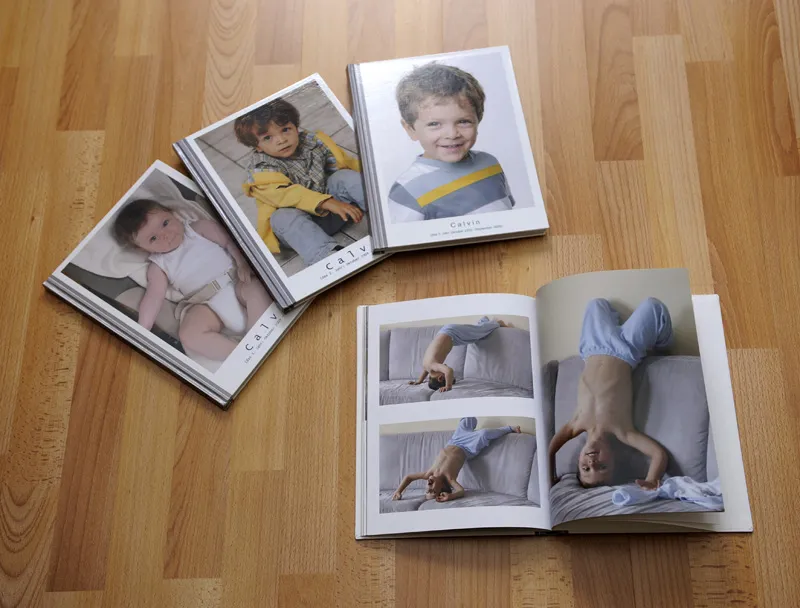
(Kuva: Jens Brüggemann)
Lopuksi tämän tutkariasarjan osalta tässä muutamia vinkkejä assistentiltani Leonie koskien kuvankäsittelyä ja lastenkuvien esittämistä:
Kuvankäsittely Photoshopilla (tekijä Leonie Ebbert)
Yksilöllinen kuvankäsittely on minulle valokuvaajana erittäin tärkeää. Mutta ei saa näkyä, että jotain on muokattu. Vähemmän on joskus enemmän!
Värikylläisyys
Esimerkiksi lastenkuvissani vähennän mielelläni hieman värikylläisyyttä (katso toinen kuva).
(Kuva: Leonie Ebbert)
Mielestäni muokattu kuva näyttää tällä tavoin hieman "elegantimmalta".
(Kuva: Leonie Ebbert)
Tämä on kaunis vaihtoehto normaaleille väreille sekä mustavalkoiselle.
(Kuva: Leonie Ebbert)
Valo ja varjo
Saavutan kuvan täydellisen vaikutuksen käyttämällä toimintoja Sävykorjaimet tai Kirkkaus/kontrasti. Joskus käy niin, että olen ottanut erinomaisen kuvan ilmeen ja rakenteen suhteen mutta valo ei ole sataprosenttisesti kohdallaan. Jotta voisin optimoida kuvan, maksimoin tai minimoin valon osuutta kuvassa.
Ihon epäpuhtauksien poisto
Vastasyntyneillä on usein niin sanottua vastasyntyneiden aknea kasvoissaan. Nämä ovat pieniä näppyjä, jotka lisääntyvät kasvoissa synnytyksen jälkeen. Yksittäisillä kuvilla vauvan ihon tulisi kuitenkin näyttää mahdollisimman pehmeältä ja herkältä; tämä on monien vanhempien toive. Juuri sitä mitä vastasyntyneen iholta odotetaan. Vasta sitten herkkä ja hauras pieni olento pääsee oikeuksiinsa.
Näppyjen poistamiseen on kaksi mahdollisuutta: Kopiostempeli ja Korjaa-työkalu. Molemmat työkalut voivat tunnistaa normaalin ihorakenteen ja siksi voidaan ohjata niitä meikkisiveltimen tavoin kasvojen yli peittämään kaikki epäpuhtaudet, jotka eivät sovi ihorakenteeseen.
Kuitenkin suurimmassa osassa kuvista poistan pääasiassa vanhempien ihon epäpuhtaudet mikäli he ovat mukana kuvissa, koska juuri he toivovat näyttävänsä hyvältä kuvissa. Jos meikki ei peittänyt kaikkea, autan yksinkertaisesti Photoshoppia käyttäen.
Ei vain näpyt joutuvat korjaustyökalujen uhreiksi. Jokainen kyhmy ja naarmu voidaan halutessa muuttaa puhtaaksi, pehmeäksi ihoksi.
(Kuva: Leonie Ebbert)
Tausta-alueiden virkistäminen
Epäsäännöllinen tausta voi vie huomiota lapsilta, jotka oikeastaan olisivat keskiössä, joten on tarpeen korvata se tasaisella, yhtenäisellä taustalla. Vertailemalla esimerkkikuvia voi selvästi nähdä, että alkuperäisellä taustalla on kolme erilaista objektia (ikkuna, verho ja posliininen hahmo), jotka aiheuttavat levottomuutta.
(Kuva: Leonie Ebbert)
Kopiostempeli- ja Korjaa-työkaluilla muutan taustan tasaiseksi, valkoiseksi pinnaksi.
(Kuva: Leonie Ebbert)
Värikorjaukset
Joissakin kuvissa saattaa tapahtua, että värien käyttäytyminen ei vastaa todellisuutta. Esimerkiksi liiallisen punaisuuden (esimerkiksi kattovalaisimen aiheuttaman sävylouhinnan takia) vuoksi voi vaikuttaa siltä, että vauva on ollut liian pitkään auringossa. Tämä tarkoittaa, että punertava ihonväri näyttää punaiselta tai pinkiltä.
(Kuva: Leonie Ebbert)
Mutta Photoshopin avulla minun onnistuu poistaa punan sävyn kuvista ja siten palauttaa kuvan luonnollisuus.
(Kuva: Leonie Ebbert)
Photoshopin Värijakauma -toiminnolla on mahdollista suorittaa värikorjauksia. Punaisen sävyn poistamiseksi poistetaan punaista (tämä tarkoittaa sinisen lisäämistä).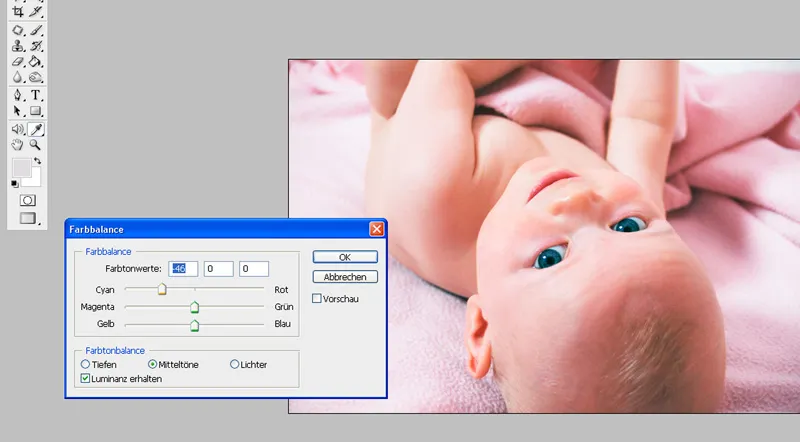
(Kuva: Leonie Ebbert)
Toinen värikorjauksen mahdollisuus on hyvin erityinen: Tässä esimerkkikuvassa vasemmalla näkyy pinkki kori ja vihreä muovipallo.
(Kuva: Leonie Ebbert)
Koska nämä värikkäät kohteet eivät sopineet yhtenäiseen väriteemaan, maalasin ne Sivellintyökalulla (huomaa, että maalatut kohteet on maalattava tarkasti) sopivaan siniseen väriin. Luodaan uusi kerros ja maalataan haluttuun väriin normaalilla Siveltintyökalulla haluttu kohde. Tämän jälkeen kerrosikkunassa vaihdetaan Normaalista -näkymä Sävy -näkymään.
(Kuva: Leonie Ebbert)
Sininen väri peittää tässä tasaisesti, kuitenkaan tuhoamatta kaikkia ääriviivoja ja rakenteita, kohteen päälle. Näin ollen uudelleenmaalattu esine sulautuu täydellisesti suunniteltuun värikonseptiin.
(Kuva: Leonie Ebbert)
Joskus vaalentaa tai tummentaa alueita
Tästä esimerkkikuvasta voidaan vielä nähdä sohvan varjot. Poistaaksemme ne ilman että lopputuloksena on laikukas pinta, otamme käyttöön Valaisutyökalun. Se on tarkoitettu helpottamaan tummia alueita. On kuitenkin tärkeää ottaa huomioon eräs seikka, jotta ei vahingossa vaalentaisi alueita, joita ei pitäisi koskea. Tässä esimerkkikuvassa tilanne on sellainen, että joudutaan vaalentamaan joitakin alueita kirkkaassa osassa.
Valot, jotta ohjelma huomaa, että pimeitä farkkuja tai nukkea ei tule tehdä kirkkaammaksi, vaan vain valkoinen, valoisa alue. Jos alue on asetettu Varjoihin tai Keskitoniin, saattaa käydä niin, että vauvan ääriviivoja haalistetaan. Ei siis enää pystyisi havaitsemaan oikeaa terävyyttä.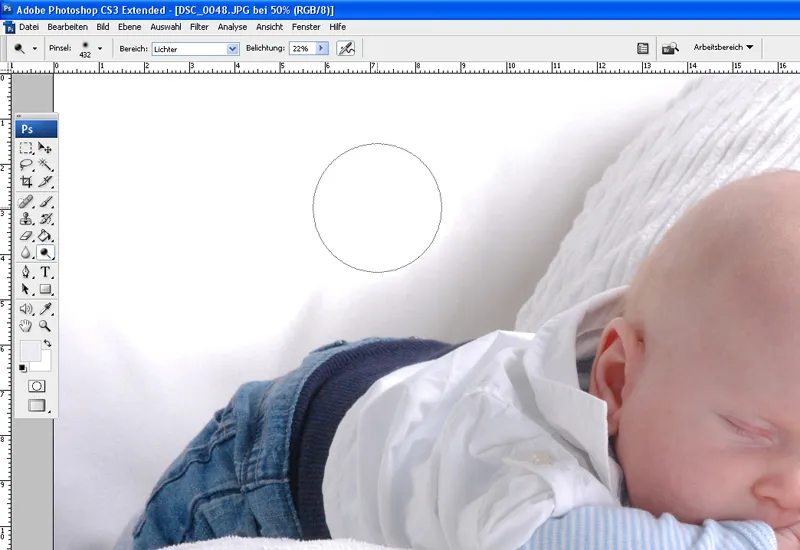
(Kuva: Leonie Ebbert)
Valaisimen tulos on verrattuna Ennen…
(Kuva: Leonie Ebbert)
… Jälkeen on selvästi havaittavissa:
(Kuva: Leonie Ebbert)
Alueenkorjausharjan työkalu
Tällä työkalulla on samanlainen tausta kuvien muokkauksessa kuin Kopioluonti ja Korjaustyökalu.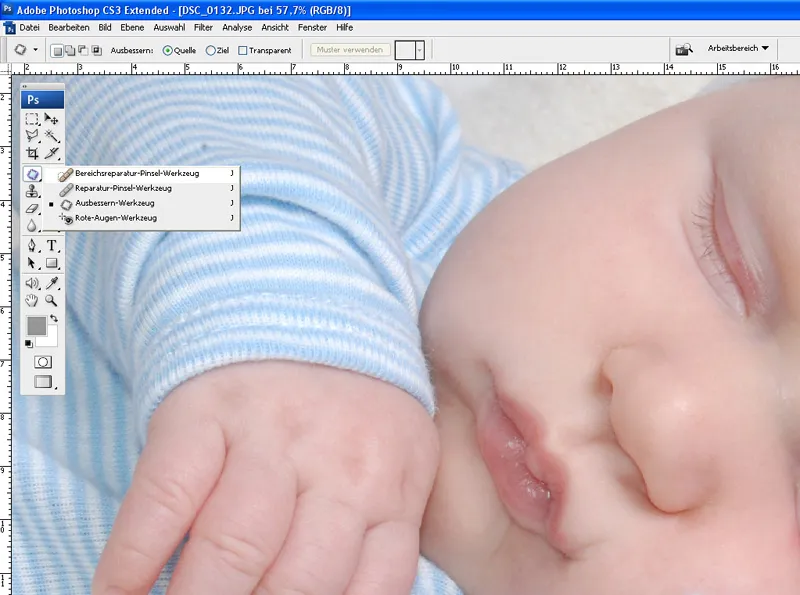
(Kuva: Leonie Ebbert)
Pienten finnien kohdalla tätä työkalua voi käyttää nopeasti ja helposti. Se näyttää visuaalisesti samanlaiselta kuin Sivellimen työkalu ja sitä voi säätää erikokoisiin siveltimiin. Jos nyt vedät siveltimen kärjellä finnin yli, se mukautuu automaattisesti ympäröivän ihorakenteen mukaan. Täytyy kuitenkin olla varovainen, jos haluaa poistaa finnin esimerkiksi suoraan silmän vierestä. Saattaa tapahtua niin, että Sivellimen työkalu ottaa osan silmästä, jotta aluetta voidaan korjata. Suosittelen siksi tällaisissa kriittisissä tilanteissa käyttämään Korjaustyökalua.
Lastenkuvien esittäminen
Nykyään on lähes rajattomat mahdollisuudet esitellä parhaita lastenkuviaan: Tulostettuna kankaalle, akryylin taakse, kahvimukeihin tai hiirimattoihin, ostos- ja kannettavien tietokoneiden laukkuihin, postikortteihin, kalentereihin ja valokirjoihin, kutsuihin ja kiitoskortteihin ja moniin muihin. Jatkossa esitellään nyt kaksi yleisintä valitsemista esittämisen muotoa.
Kiitoskortit
Pienen uuden maan asukkaan syntymästä haluaa tietysti koko suku ja ystäväpiiri tietää. Tähänkin voi Photoshopilla sen monipuolisten ominaisuuksien avulla osallistua.
Kiitoskorteissa kyse on ensisijaisesti siitä, että valitaan kauniita kuvia tai useita kauniita kuvia ja asetetaan ne haluttuun formaattiin. Ensin on määriteltävä kortin formaatti: Käyttäen Tiedosto valitaan toiminto Uusi ja annetaan kortin korkeus ja leveys.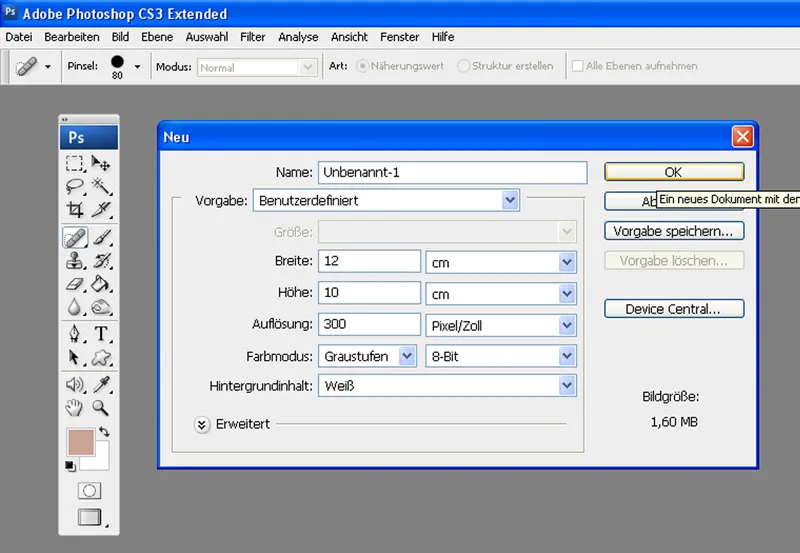
(Näyttökuva: Leonie Ebbert)
Kun tämä on tehty, valitut kuvat viedään ohjelmaan ja niiden jälkeen valmisteltuun formaattiin.
Huomataan nopeasti, että kuva (kuvat) eivät sovi koon puolesta formaattiin. Tämä tarkoittaa, että ne on sovitettava. Valitaan ensimmäinen kuva ja painetaan näppäimiä Ctr+T yhdistelmänä. Nyt on mahdollista vetää kulmista Vaihtonäppäimen kanssa niin, että kuva pienenee tai suurenee.
Kuvan värimaailman mukaan määritetään myös kortin väritys. Pipetillä voi esimerkiksi valita minkä tahansa värin kuvasta.
(Kuva: Leonie Ebbert)
Valitulla värillä värjätään Väriämpärillä nyt alkuperäinen valkoinen tausta. Luovilla sivellinelementeillä voi antaa kortille erityisen kosketuksen. Jotta isoäiti, isoisä ja muut saavat mahdollisimman tyylikkäästi tietää nimen ja kaikki tärkeät tiedot, on nyt aika laittaa nimi, syntymäaika, pituus ja paino korttiin. Tähän vetää tekstilaatikon, valitsee kauniin, sopivan fontin ja alkaa naputella…
(Kuva: Leonie Ebbert)
"Tuote" voi valmiina esimerkiksi näyttää näin: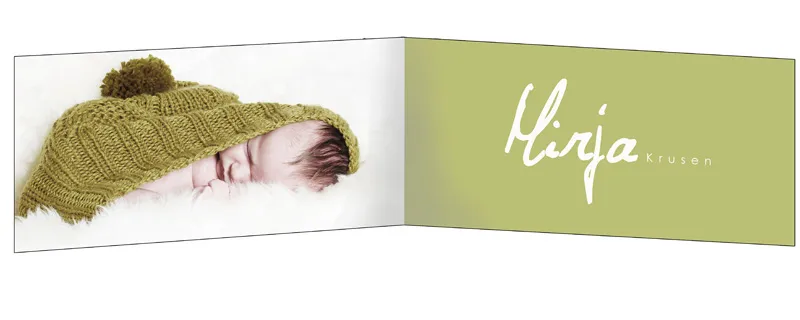
(Kuva: Leonie Ebbert)
Kollaasit
Kollaasi koostuu useista kuvista, jotka on mieluiten otettu samasta sarjasta tai jotka sopivat teemallisesti yhteen (esimerkiksi vain kuvia, joissa jälkikasvu pelaa jalkapalloa). Kollaaseja luodaan joko antaakseen ne lahjaksi ystäville ja sukulaisille, tai kehystettäväksi omaan kotiin.
(Kuva: Leonie Ebbert)
Kollageiden avulla voit asettaa kuvat vielä kauniimmin esille kuin yhdellä kuvalla olisi mahdollista.
(Kuva: Leonie Ebbert)
Digitaalista kollaasin tekemistä varten käytetty menetelmä on sama kuin kiitoskortin valmistuksessa. Erotuksena on, ettei välttämättä tarvitse lisätä tekstielementtejä.
Näin valitsemasi lastenkuvat esitetään vielä kauniimmin!
Paljon iloa ja menestystä
lasten valokuvaukseen toivottavat
Jens Brüggemann & tiimi!

